TTEP.CN > 故障 >
Win7系统删除显卡驱动的详细步骤 电脑怎么彻底卸载显卡驱动方法
Win7系统删除显卡驱动的详细步骤 电脑怎么彻底卸载显卡驱动方法 我们在使用电脑的时候,总是会遇到很多的电脑难题。当我们在遇到了Win7怎么卸载显卡驱动的时候,那么我们应该怎么办呢?今天就一起来跟随TTEP的小编看看怎么解决的吧。
Win7怎么卸载显卡驱动?
方法如下:
1、首先第一步我们需要做的就是进入到电脑的桌面上,然后在桌面上找到计算机的图标,找到以后直接使用电脑的鼠标对其进行右键点击的操作,这个时候就会弹出一个选项列表,我们直接选择属性就可以了,进入到属性的页面中以后,我们继续的对里面的设备管理器进行选择就可以了,继续进行下一步的操作。
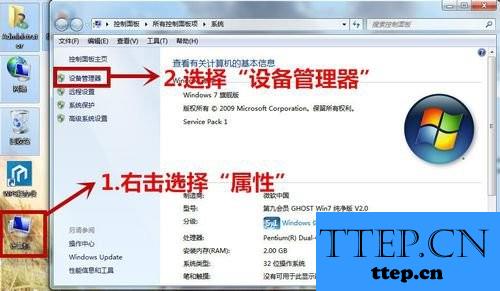
2、当我们在完成了上面的操作步骤以后,现在我们就已经在设备管理器的页面中了,在这个里面我们需要对显示适配器进行点击操作,这样就可以对显卡进行查看,继续往下看。
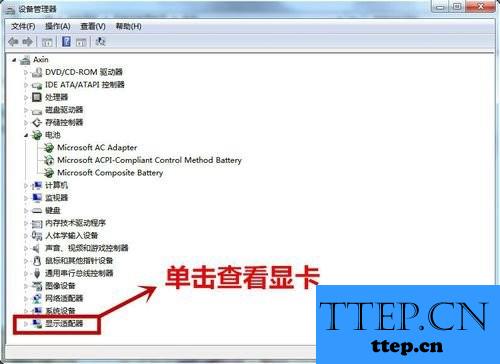
3、继续上一步的操作,现在我们需要对属性进行右键点击操作,这个时候就可以看到一个卸载的字样,直接进行点击就可以了。
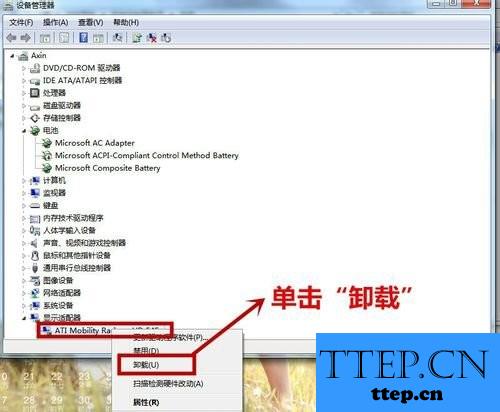
4、这个时候机会弹出一个确认提示,直接进行点击就可以刻,操作完成了以后对电脑进行重新启动操作,这就是全部的操作过程了,是不是很简单呢?
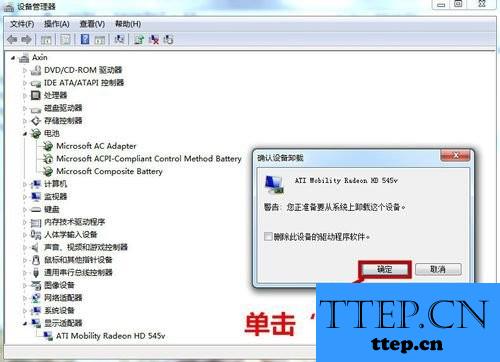
对于我们在遇到了这样的电脑难题的时候,那么我们就可以利用到上面给你们介绍的解决方法进行处理,希望能够对你们有所帮助。
Win7怎么卸载显卡驱动?
方法如下:
1、首先第一步我们需要做的就是进入到电脑的桌面上,然后在桌面上找到计算机的图标,找到以后直接使用电脑的鼠标对其进行右键点击的操作,这个时候就会弹出一个选项列表,我们直接选择属性就可以了,进入到属性的页面中以后,我们继续的对里面的设备管理器进行选择就可以了,继续进行下一步的操作。
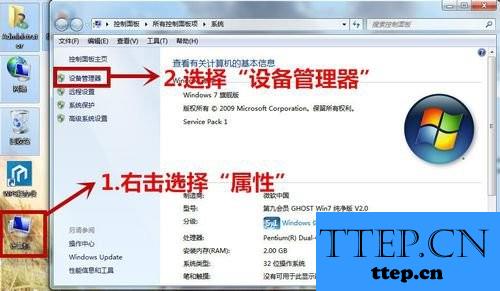
2、当我们在完成了上面的操作步骤以后,现在我们就已经在设备管理器的页面中了,在这个里面我们需要对显示适配器进行点击操作,这样就可以对显卡进行查看,继续往下看。
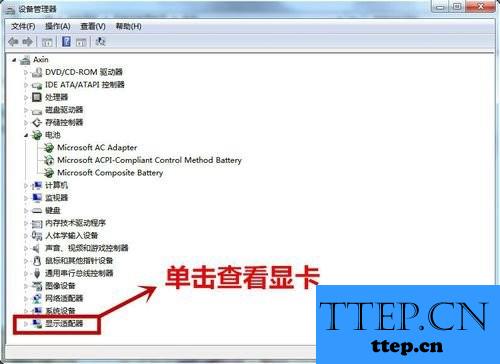
3、继续上一步的操作,现在我们需要对属性进行右键点击操作,这个时候就可以看到一个卸载的字样,直接进行点击就可以了。
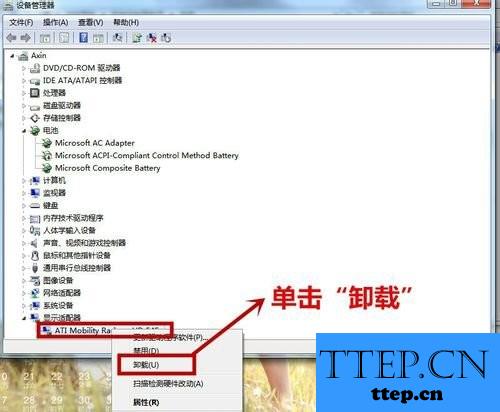
4、这个时候机会弹出一个确认提示,直接进行点击就可以刻,操作完成了以后对电脑进行重新启动操作,这就是全部的操作过程了,是不是很简单呢?
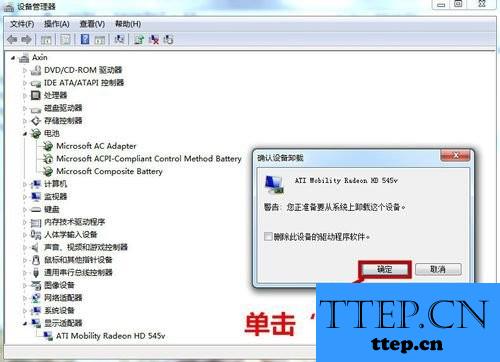
对于我们在遇到了这样的电脑难题的时候,那么我们就可以利用到上面给你们介绍的解决方法进行处理,希望能够对你们有所帮助。
- 上一篇:Win7开始菜单栏跑到屏幕右边了怎么还原 Windows7系统开始菜单在
- 下一篇:没有了
- 最近发表
- 赞助商链接
